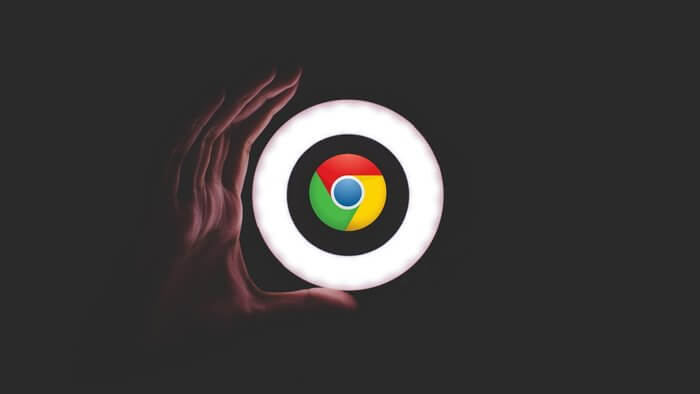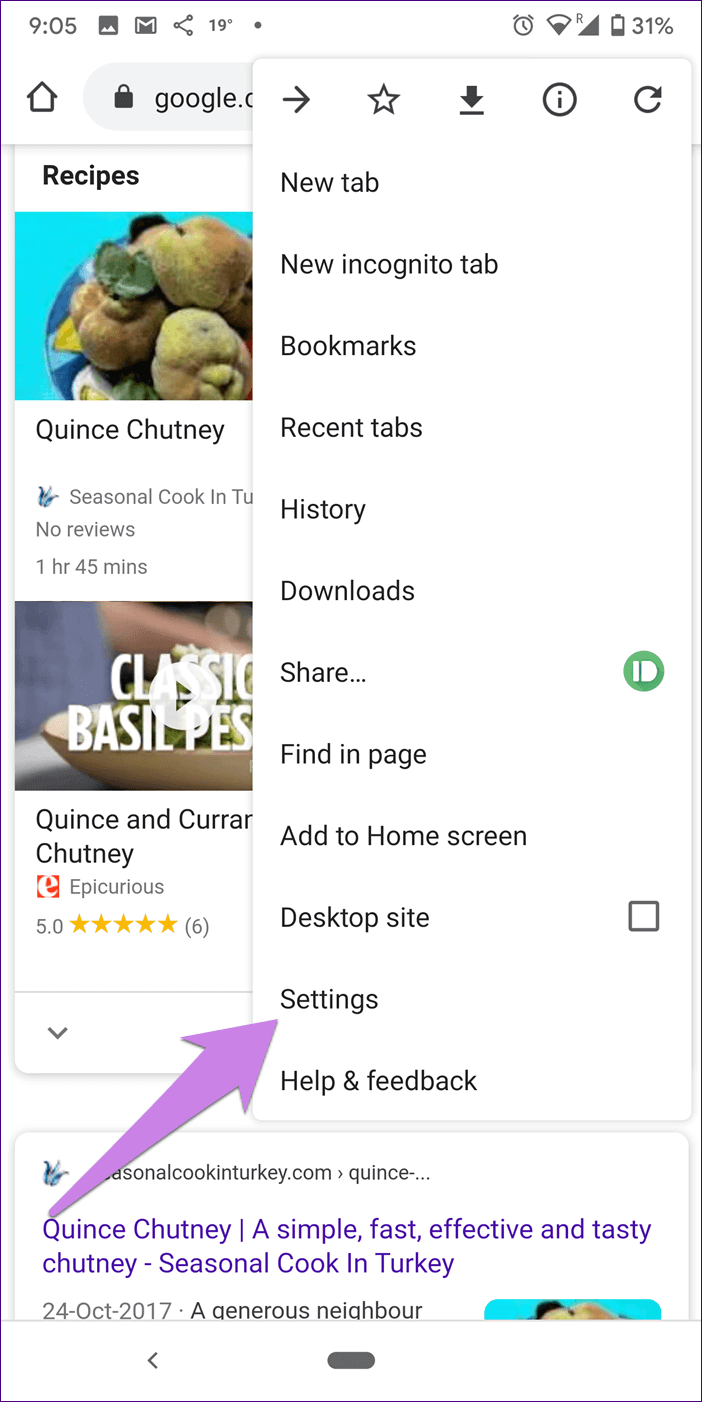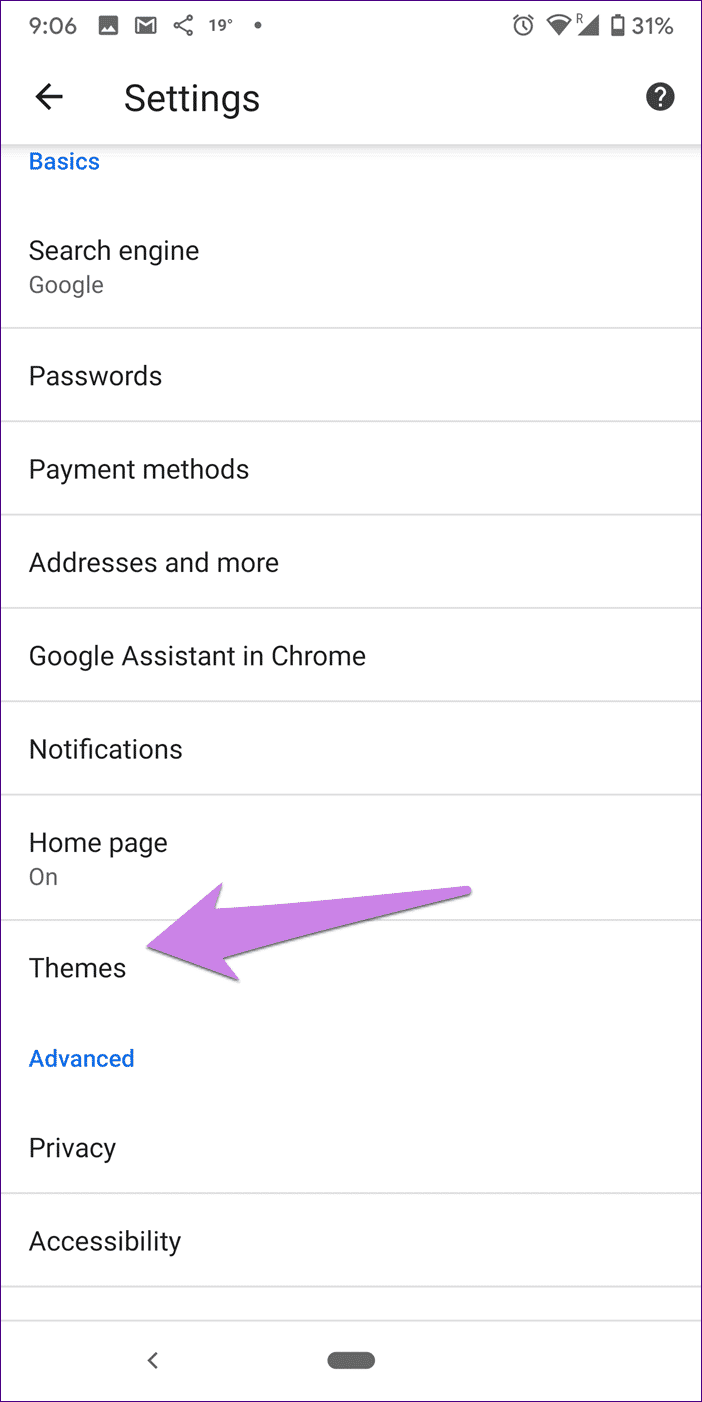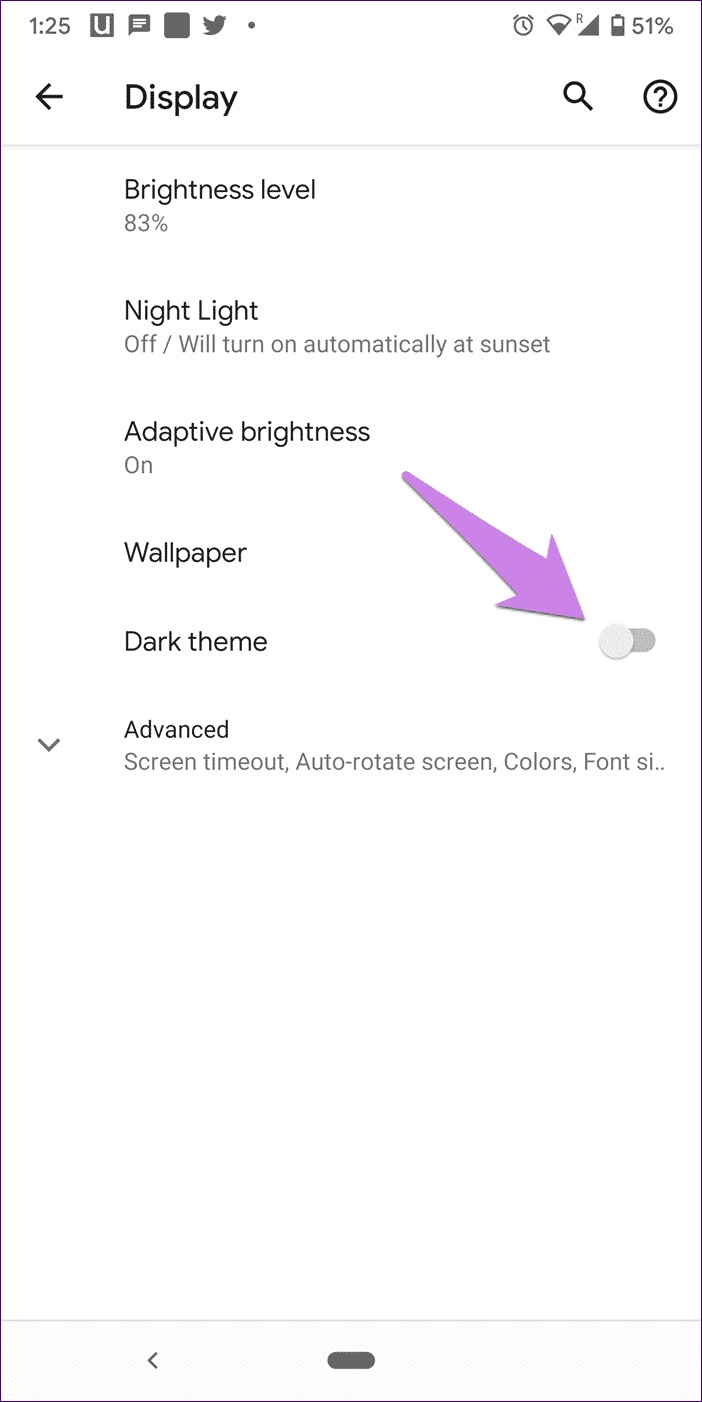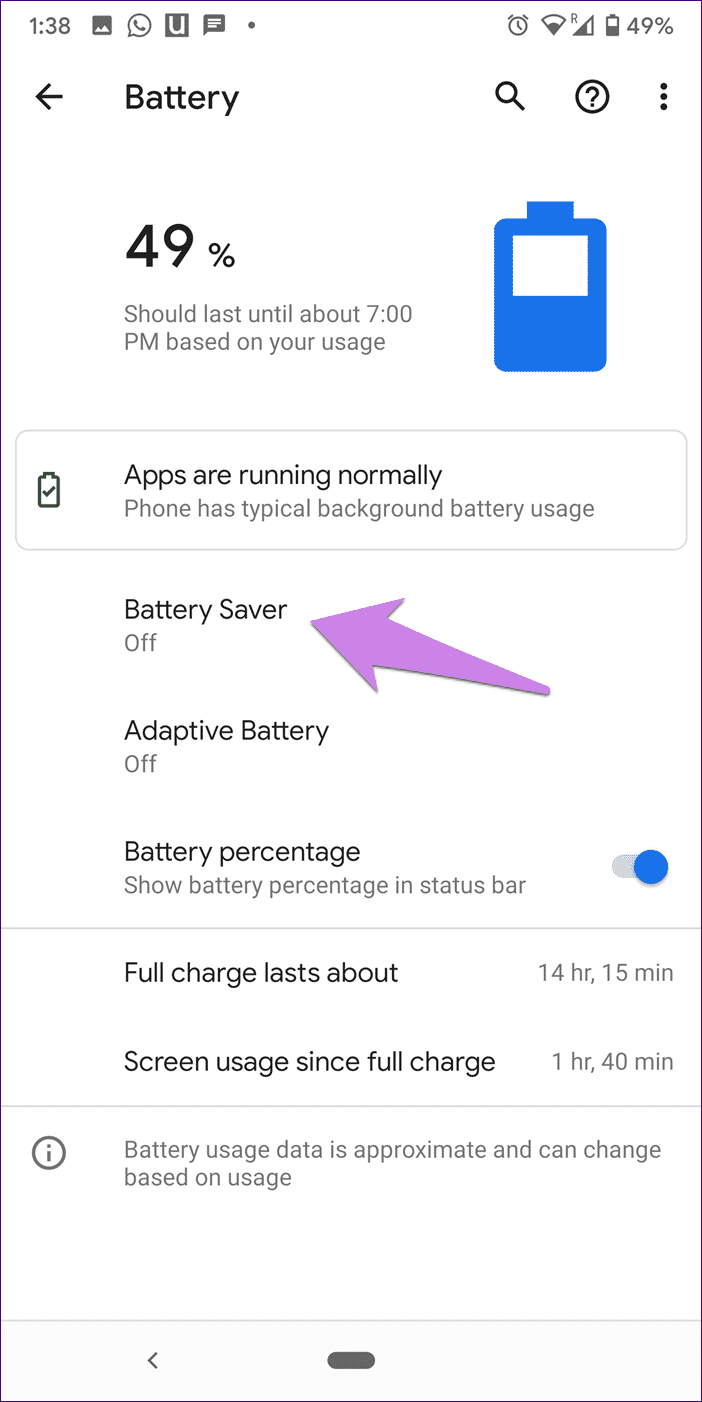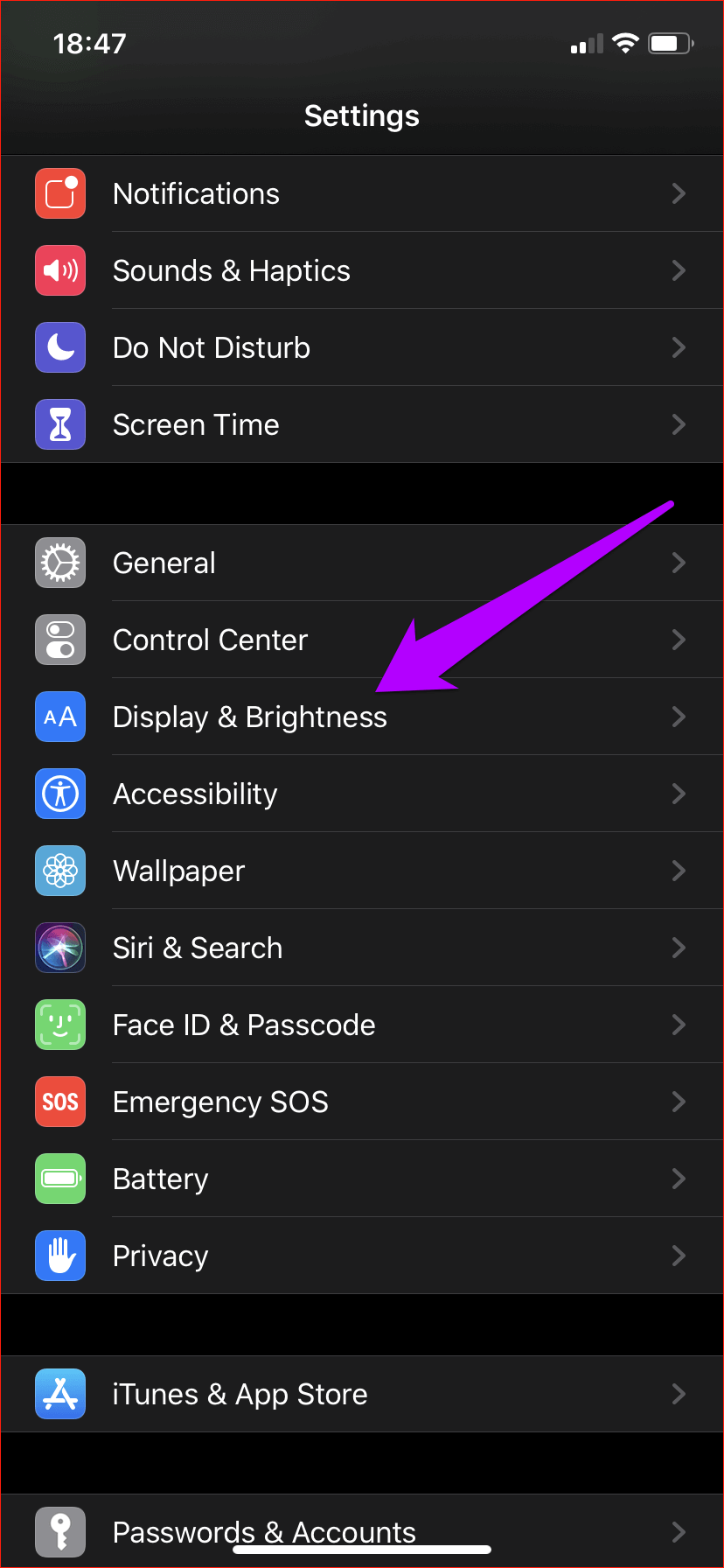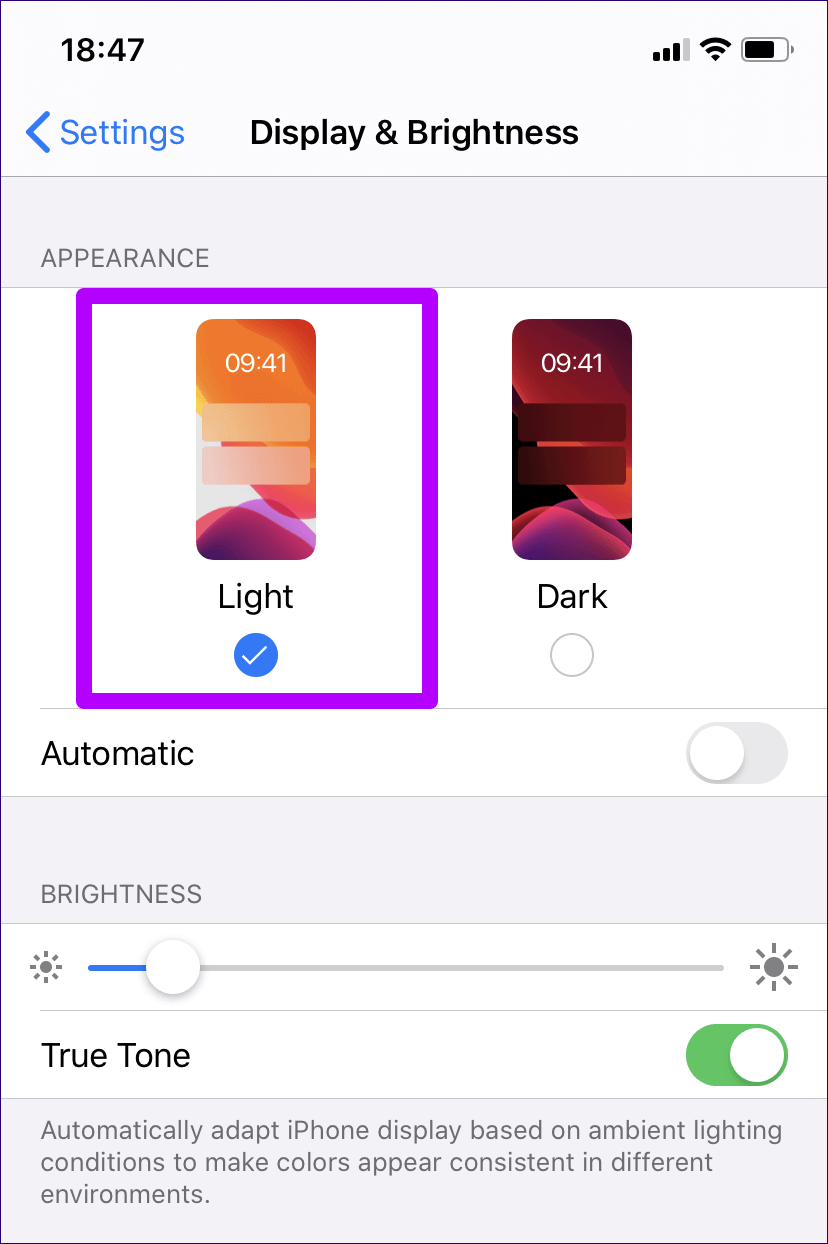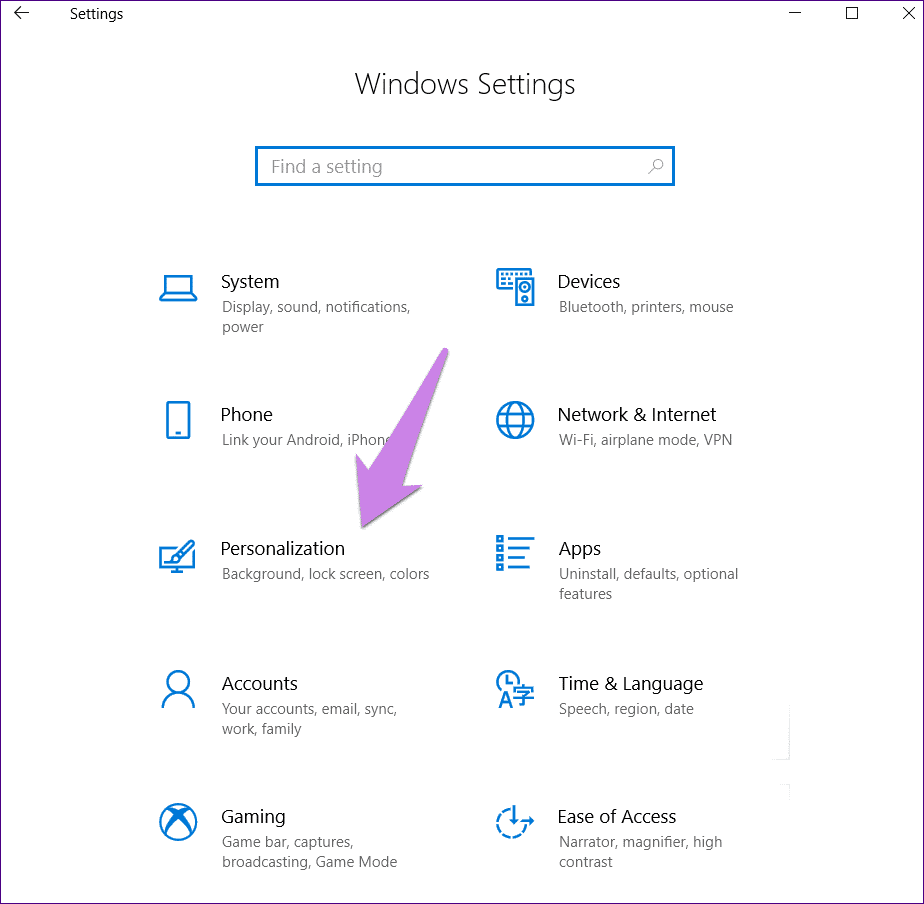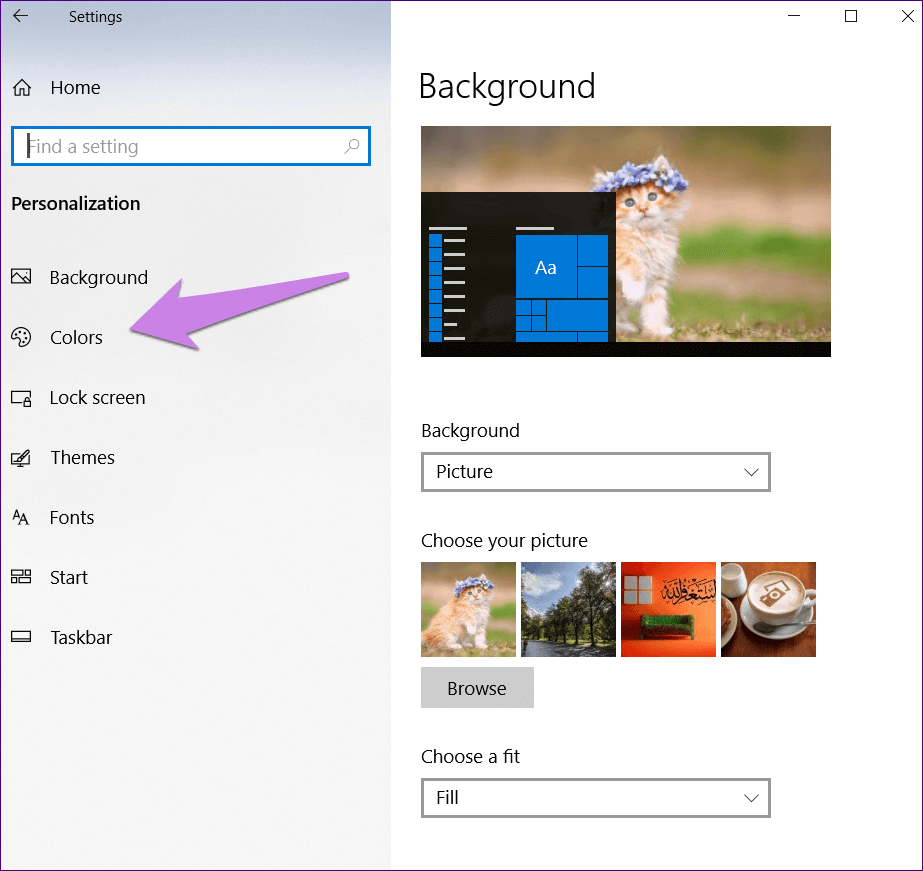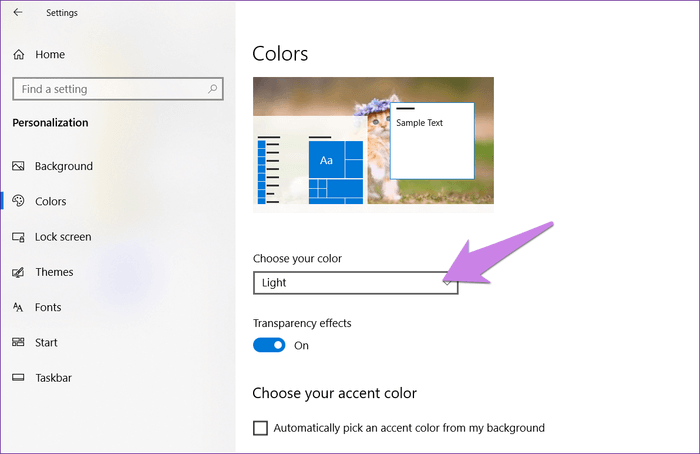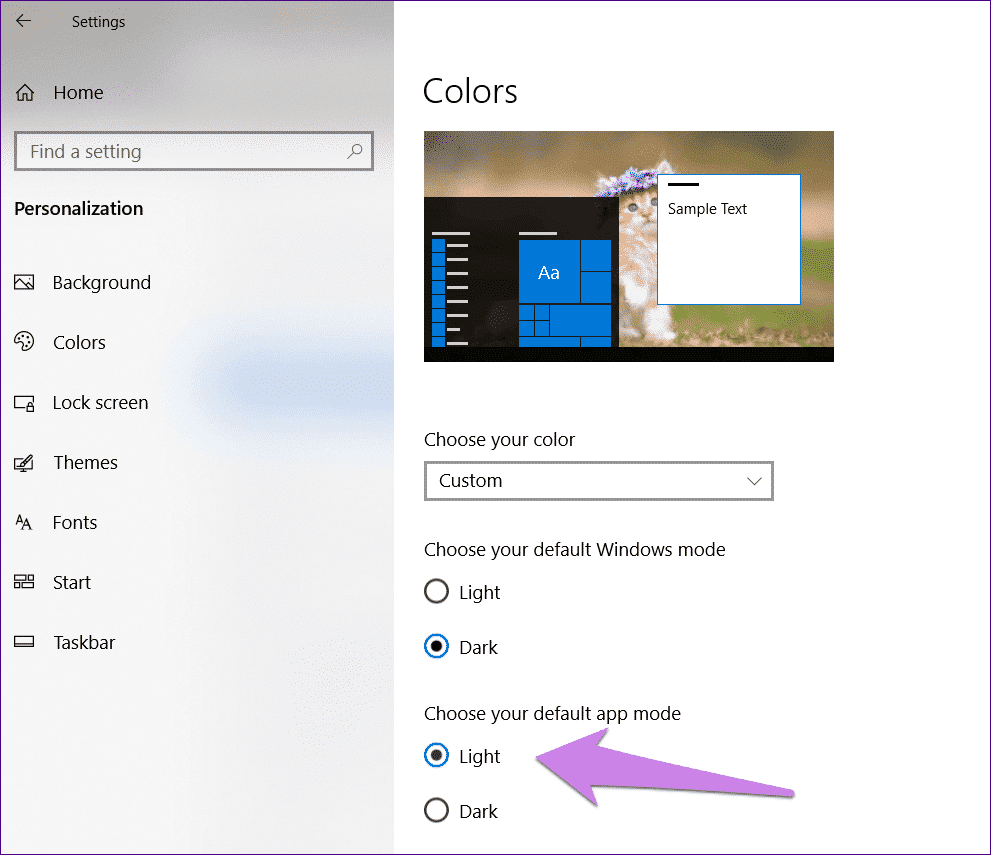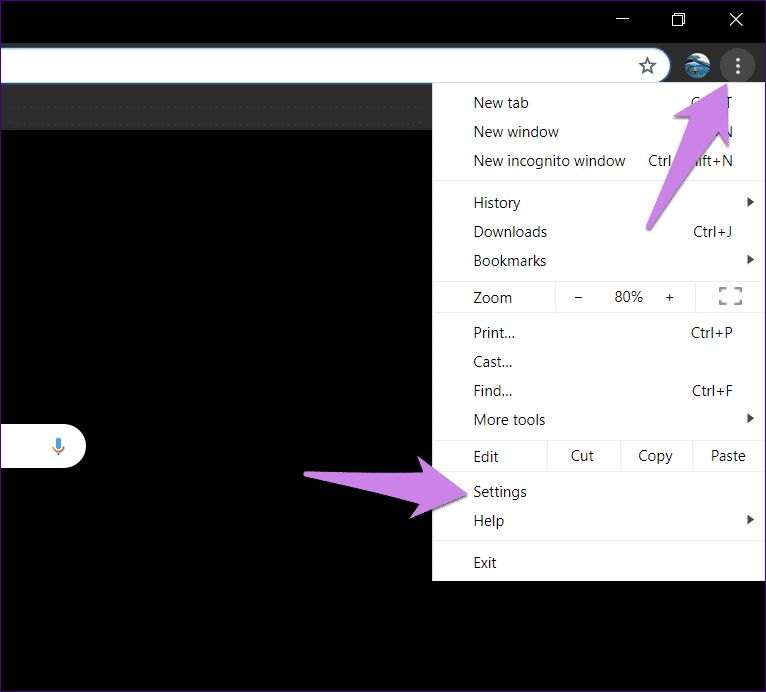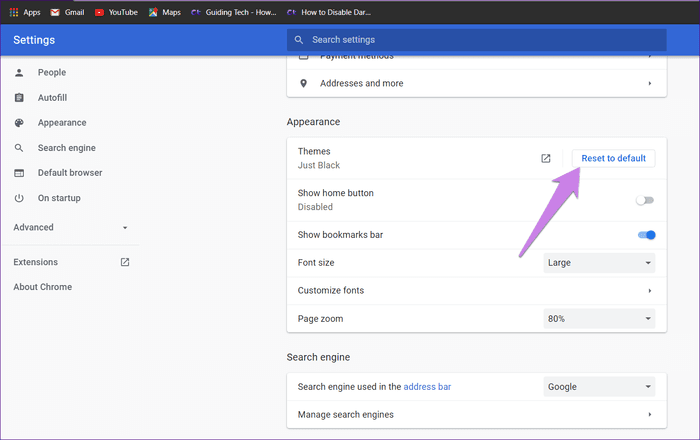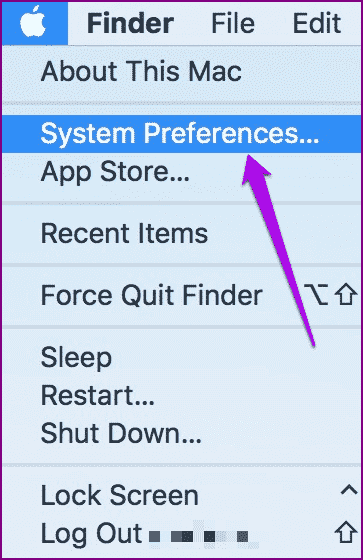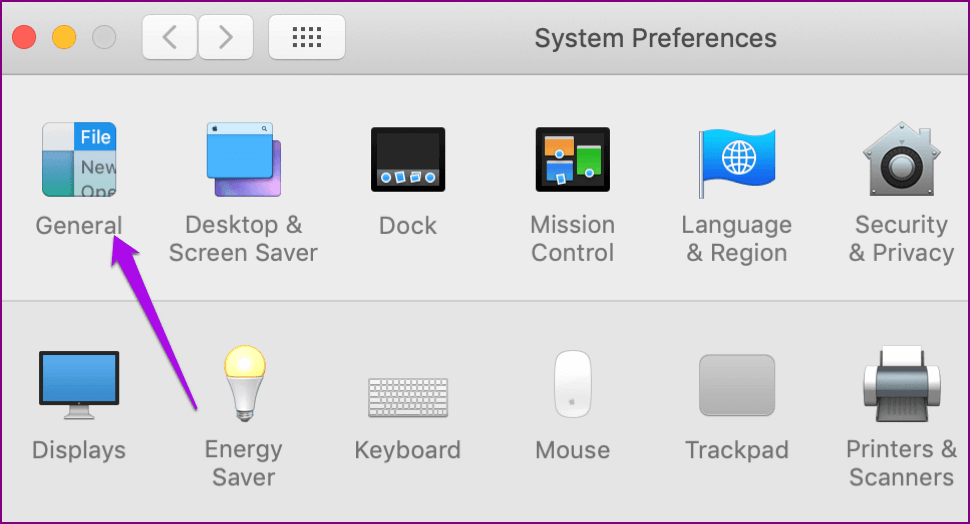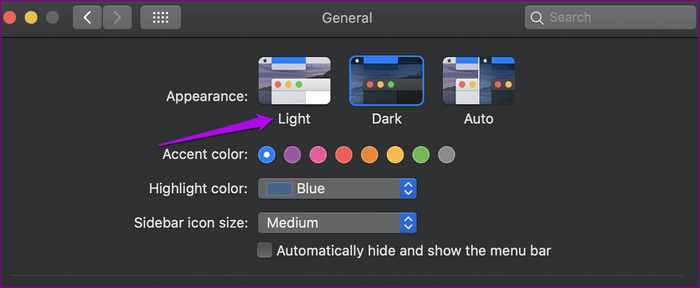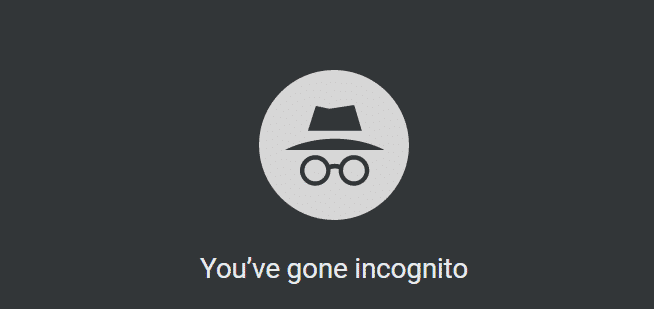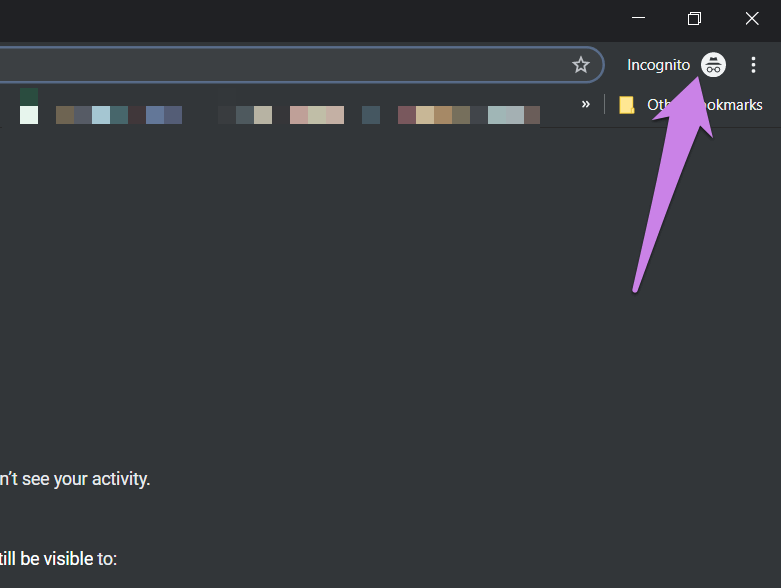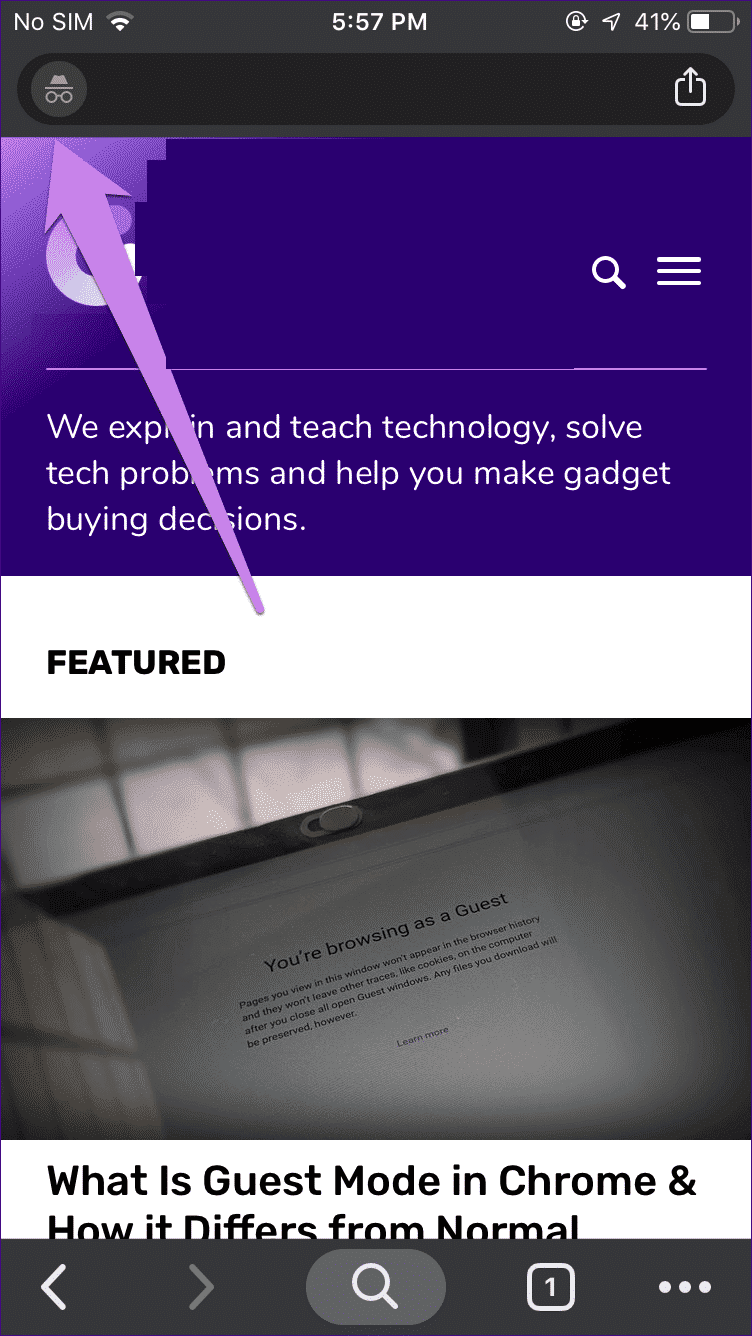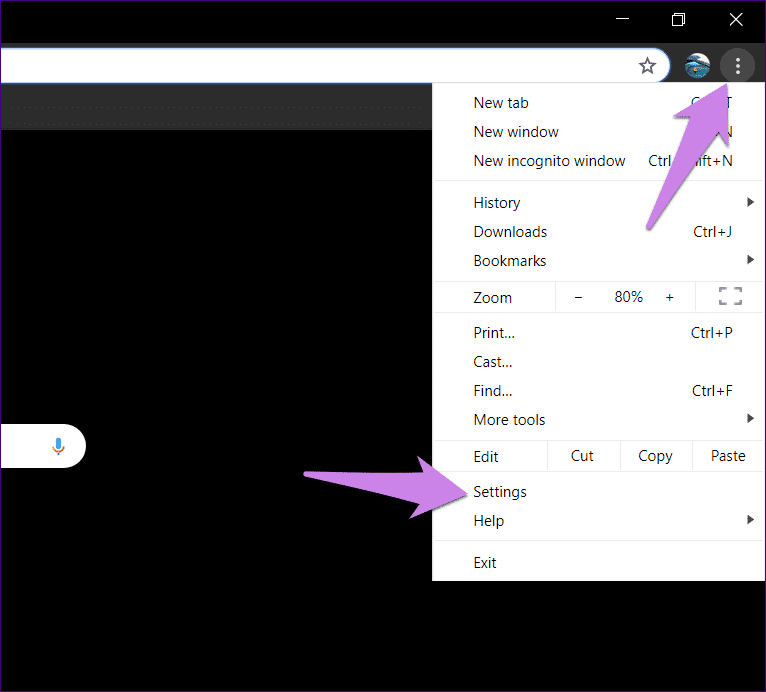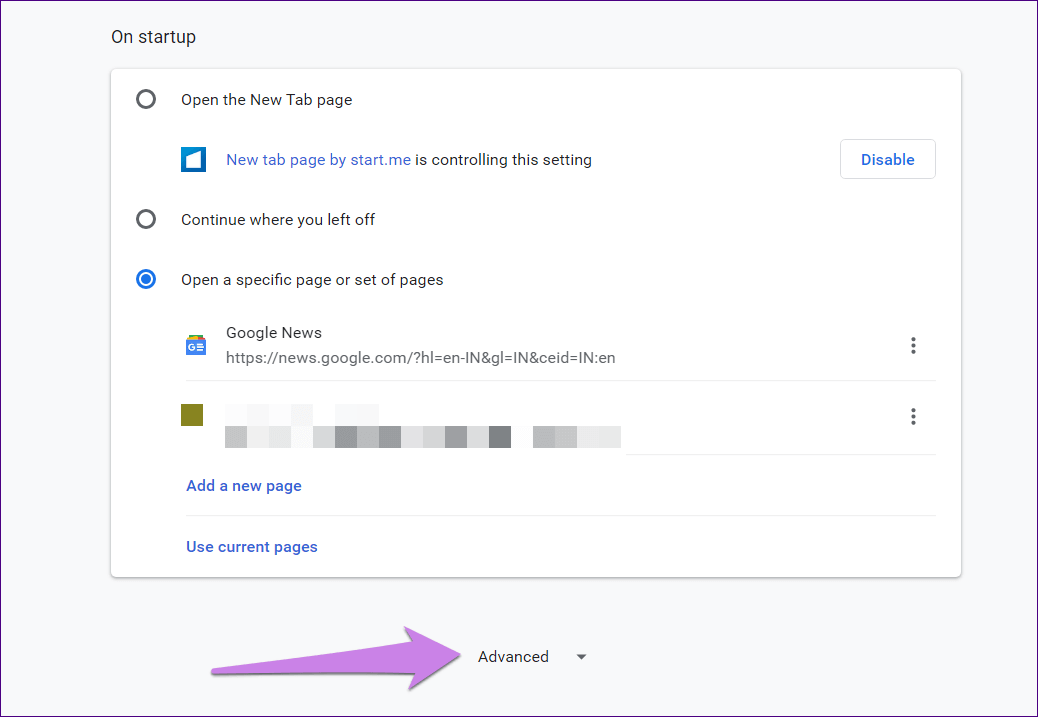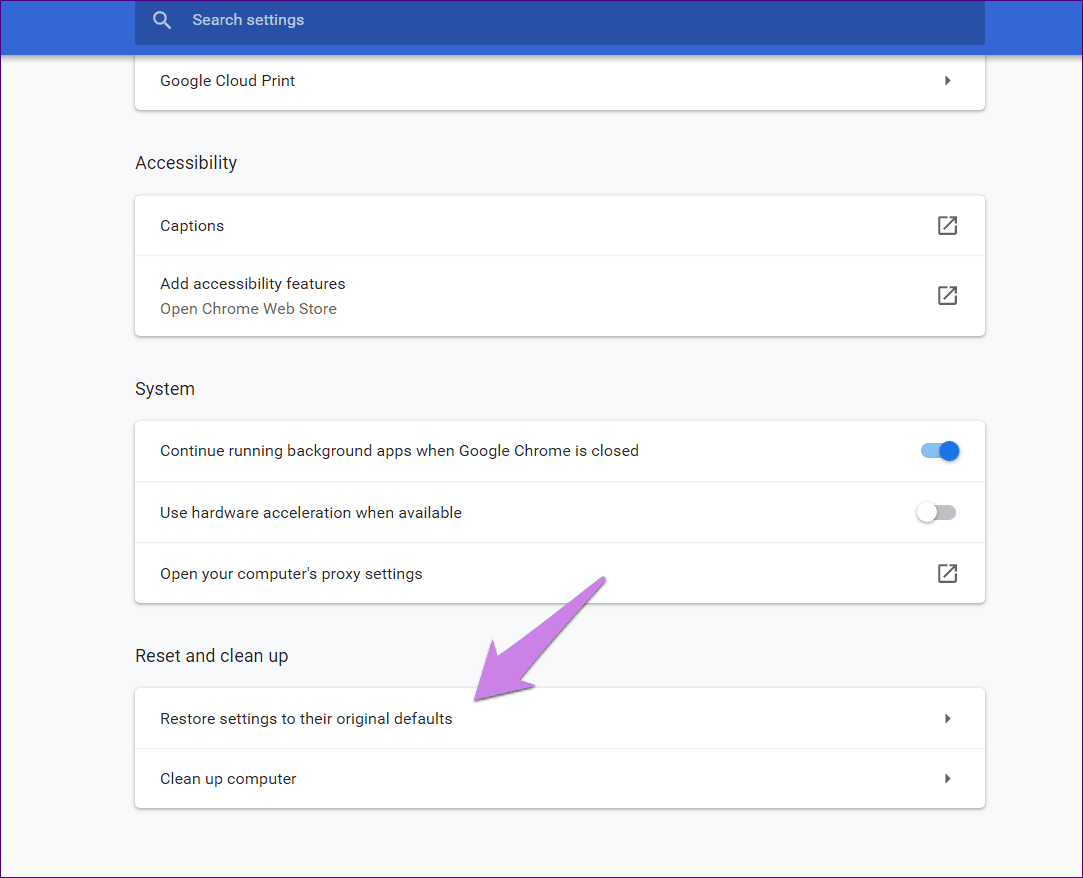Android, iOS, Windows ve macOS'ta Chrome'da karanlık modu devre dışı bırakma
Bazen seçmeyin Karanlık mod Ama karanlık seni seçer. Karanlık moddan bahsediyorum. krom. Bazı kullanıcılar için özellik otomatik olarak etkinleştirilir. Karanlığı seviyorsanız sevinç için zıplayacaksınız. Ama benim gibi bakamayan insanlar için, hemen devre dışı bırakmamız gerekiyor. Burada, Chrome'un karanlık modunu nasıl devre dışı bırakacağınızı size bildireceğiz Windows و macOS و Android و iPhone.
Google Chrome Birçok cihazdaki varsayılan tarayıcım. İnternette sörf yapmak için düzenli olarak kullanıyorum. Kısa bir süre önce karanlık modu etkinleştirdiniz Chrome tesadüfen , bu da Ana Sayfa, Ayarlar ve diğer bazı şeyleri siyah yaptı. Durdurmak kolay bir iş değildi. Bu yüzden başkalarının da Chrome'da karanlık modun nasıl kapatılacağını merak ediyor olabileceğini düşündüm. Bu nedenle, bu makale sizin için canlarım.
Chrome'un bu karanlıktan kurtulmaya nasıl yardımcı olduğunu görelim.
Android'de GOOGLE CHROME DARK MODE'u devre dışı bırak
Içinde krom Karşı Android Lolipop 5+ , Karanlık Mod üç şekilde etkinleştirilir - uygulama ayarları, sistem seviyesi özellik ayarları ve pil tasarrufu modundan. Bunu nasıl devre dışı bırakacağınız aşağıda açıklanmıştır.
1. GOOGLE CHROME MODE'u karanlıktan aydınlığa değiştirin
İlk durumda, Chrome ayarlarında karanlık modu kapatmalısınız. İşte bunun için adımlar.
Adım 1: Bir uygulama çalıştırın Google Chrome Telefonunuzda.
Adım 2: basın Üç nokta simgesi Sağ üst köşeden seçin ve إعدادات Listeden.
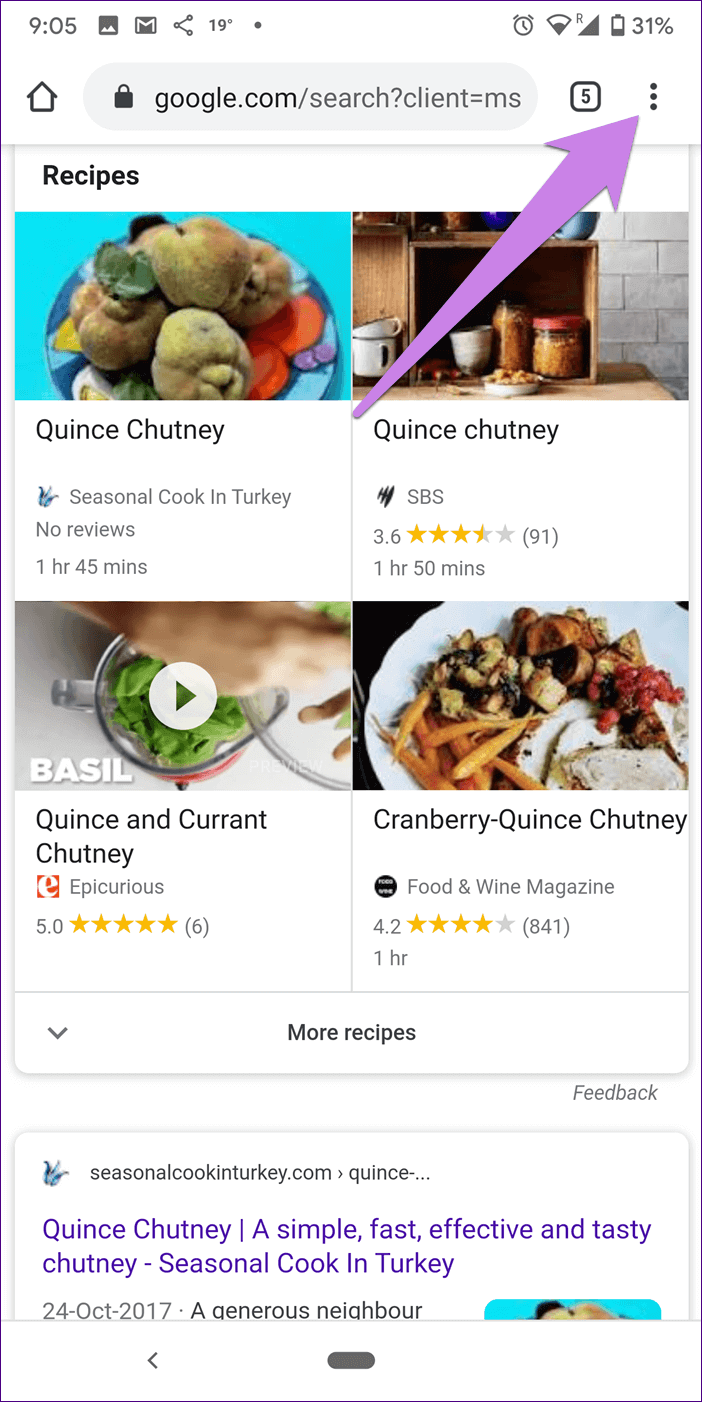
Adım 3: basın Mevcut konular Bölümün altında Temel bilgiler. Üç seçenek bulacaksınız - Işık ، Ve karanlık , VeSistem varsayılanı. basın Işık.
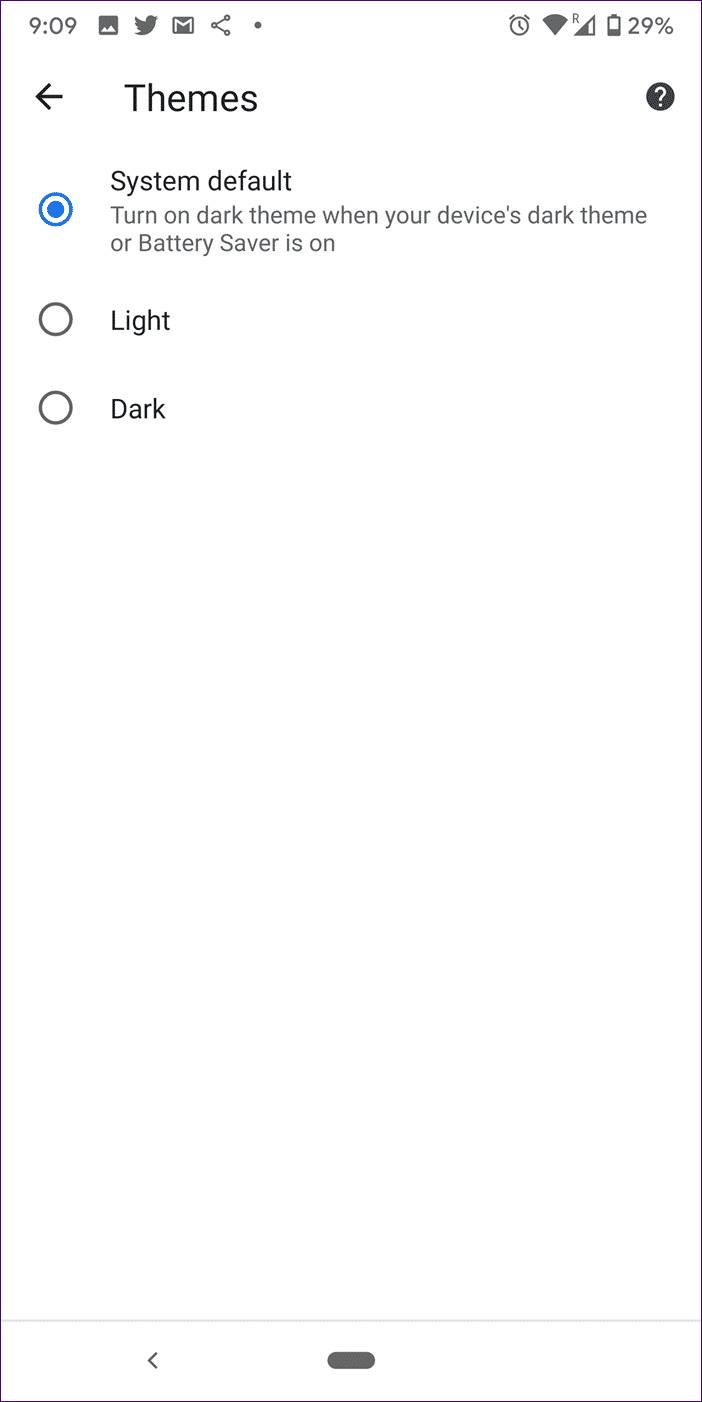
2. Chrome'un karanlık modunu devre dışı bırakmak için Android telefon temasını değiştirin
Android 10+ cihazını telefonunuzda karanlık mod etkinken çalıştırırsanız açılır Chrome otomatik olarak kararıyor Tema ayarları sistem varsayılanı olarak Chrome'da tutulursa. Aynı şekilde, pil tasarrufu bir sistem varsayılanı ile etkinleştirildiyse Chrome özellikleri , Dönüşecek krom Sayfasına geri dön Karanlık. Yani ihtiyacın var Karanlık modu devre dışı bırak Telefonunuzda veya Pil tasarruf modunu kapatın.
Telefonunuzdan kaldırmak için şu adrese gidin: Telefon ayarları> görüntüle. Gülşen Koyu Tema'nın yanındaki anahtarı kapatın.
İpucu: Hızlı Ayarlar koyu temasını da devre dışı bırakabilirsiniz.
Pil tasarrufu modunu devre dışı bırakmak için şu adrese gidin: Telefon ayarları> Pil. Pil tasarrufunu kapatın.
IOS'ta GOOGLE CHROME'nin karanlık modunu devre dışı bırak
Google Chrome, cihazlarda özel tema kurulumunu desteklemiyor iPhone. Koyu tema ayarlarla ilgilidir İPhone için Tema. İPhone iOS 13 ve sonraki sürümlerde karanlık mod etkinleştirilmişse, Chrome kararır. Bu nedenle, Dark Mode'u iOS'ta Chrome'dan kaldırmak için iPhone Ayarları'nda devre dışı bırakmanız gerekir.
Bunu yapmak için “Ayarlar"İPhone'da ve şuraya git"Genişlik ve parlaklık".
basın Işık Bir bölümün altında görünüm Karanlık temayı kapatmak için. aç krom Yine normal olacak.
İpucu: Otomatik özellik ayarının yanındaki anahtarı kapatın. Aksi takdirde, telefonunuz belirli bir zamanda otomatik olarak kararır.
WINDOWS 10'da CHROME için karanlık modu devre dışı bırak
Google Chrome, Windows 10'da iki şekilde kararıyor - Sistem ayarları Ve uygulama Siyah özellik. Burada her ikisini de nasıl devre dışı bırakacağınızı anlatacağız.
1. Chrome Karanlık Modunu Windows ayarlarından devre dışı bırakın
Destekler , Windows 10 Karanlık uygulama modu. Bu ayar etkinleştirildiğinde desteklenen uygulamaların kararacağı anlamına gelir. Bu nedenle, karanlık modu Chrome'dan kaldırmak için kapatmanız gerekir Windows. Bu nedenle, aşağıdaki adımları izleyin:
Adım 1: aç Ayarlar Windows 10 yüklü bir bilgisayarda ve Özelleştirme.
Adım 2: “RenklerSol kenar çubuğunda.
Adım 3: Ayarlarda "Renkler"ışık"Within"Renginizi seçin". Bu, hem uygulamaları hem de Windows işletim sistemini aydınlatacaktır.
Ancak, yalnızca uygulamaları başlatmak istiyorsanız Windows temasını aydınlatmadan Sonra seçin görenek Renk seçiminizin altında. Ardından, yanındaki kutuyu işaretleyin. ışık Aşağı ”Varsayılan uygulama modunu seçin". Sakla “Varsayılan Windows modunu seçin“Tercihlerinize göre.
2. Chrome'un karanlık özelliğini kapatın
Birkaç ay önce Google, Chrome için yeni temalar başlattı. Bunlardan biri Sadece Siyah Bu, bazı şeylerinizi Chrome'a dönüştürür. Karanlık modu kaldırmak için siyah görünümü devre dışı bırakmalısınız.
Bu nedenle, aşağıdaki adımları izleyin:
Adım 1: koşmak krom Ve simgeye tıklayın üçlü noktaları Sağ üst köşede. set Ayarlar Listeden. Bunun yerine doğrudan bağlantıyı kullanın chrome: // ayarlar / Ayarları açmak için.
Adım 2: Aşağı kaydırın ve bulacaksınız Özellikler Bölümün altında görünüm. Tıklayın Varsayılana sıfırla. Bu, özelliği orijinal ışık sürümüne döndürecektir.
Not: Bağlantılı Chrome'daki temalar Google Hesaplarınızla (giriş yapıldı). Bu nedenle, bir bilgisayardaki özniteliği kaldırırsanız, tüm bilgisayarlardaki özniteliği kaldırılır.
Mac'te krom için karanlık modu devre dışı bırak
Windows'a benzer şekilde, macOS'ta Chrome'daki karanlık tema, macOS 10.14 Mojave + çalıştıran cihazlarda karanlık temayı sistem düzeyinde ayarlamaya bağlıdır. Bu nedenle, Chrome'daki karanlık modu devre dışı bırakmak için Mac temanızı değiştirmeniz gerekir.
Bu nedenle, aşağıdaki adımları izleyin:
Adım 1: Tıklama Listesi Apple Menüden Sistem Tercihleri'ni seçin.
Adım 2: tık yıl içinde Sistem tercihleri.
Adım 3: Görünümün yanında üç seçenek bulacaksınız - Işık ، Karanlık , Veotomatik. Karanlık modu kapatmak için ışığa tıklayın. Bu, yalnızca Chrome'un değil tüm Mac sisteminizin görünümünü de değiştirir.
Eğer seçersen Oto (MacOS Catalina'da mevcut), karanlık tema akşamları otomatik olarak etkinleştirilecek.
Chrome'un karanlık modu devre dışı bırakılamaz
Yukarıdaki adımları uyguladıktan sonra hala Chrome'daki Karanlık Adımları kaldıramıyorsanız, şu ipuçlarını inceleyin:
1. Gizli modu kapatın
Gizli mod varsayılan olarak karanlıktır. Bu nedenle, normal veya gizli modda göz attığınızı kontrol etmeniz gerekir. Bu nedenle, gözlük ve şapkadan oluşan gizli simgeye bakın.
Masaüstünde sol üst köşede bulabilirsiniz. Gizli moddaysanız, pencereyi kapatın ve Chrome'u normal modda tekrar açın.
Chrome mobil uygulamalarında (Android ve iPhone), gizli mod simgesi adres çubuğunun sol tarafındadır. Görürseniz, sekmeyi kapatın ve normal sekmeleri başlatın. Farklı platformlarda Chrome'da gizli modun nasıl devre dışı bırakılacağını ayrıntılı olarak öğrenin.
2. Chrome ayarlarını geri yükleyin
Chrome masaüstünde, karanlık modu devre dışı bırakmak için Chrome ayarlarını sıfırlayabilirsiniz. Chrome ayarlarının sıfırlanması verilerinizi, geçmişinizi veya yer işaretlerinizi silmez. Yalnızca uzantılar ve özellikler devre dışı bırakılacak.
Sıfırlamak için Chrome ayarları , Aşağıdaki adımları izleyin:
Adım 1: aç Chrome ayarları Tıklayarak Üçlü simgesi Noktalar sağ üst köşede.
Adım 2: “Gelişmiş seçeneklerdaha göstermek için Ayarlar.
Adım 3: Aşağı kaydırın. “restorasyon Ayarlar إلى Ayarlar Standart Orijinal". Ardından “Onaylamak için Ayarları sıfırlayın".
Aydınlatma ömrü
Chrome'da karanlık mod kalıcı bir özellik olsaydı hayatım cehennem olurdu. Neyse ki, yukarıda açıklandığı gibi tüm cihazlardan kaldırılabilir. Ancak, gördüğünüz gibi, Chrome'dan da kaldırmak için bazı cihazlarda Ayarlar'ı sistem düzeyinde devre dışı bırakmanız gerekir. Bunu yapmak istemiyorsanız, yalnızca Windows ve macOS'ta Chrome'da karanlık modun nasıl devre dışı bırakılacağını kontrol edin.